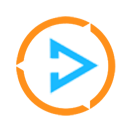Kako narediti screenshot

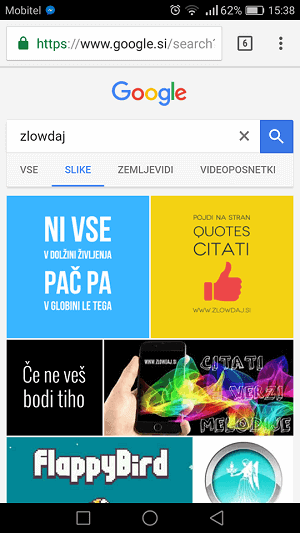
Kako narediti Screenshot zaslona telefona?
Zakaj bi sploh slikali zaslon oz. naredili Screenshot?
Na voljo je seveda več razlogov. Lahko bi se samo poigrali in obdelovali slike, preko njih pisali smešna besedila in jih kot MMS poslali svojim prijateljem.
Lahko pa Screenshot Samsung Galaxy uporabimo tudi za precej bolj uporabne reči. Tako zajeto fotografijo oz. Screenshot lahko naložimo na socialna omrežja kjer jih želimo deliti, lahko pa screenshot zaslona oplemeniti tudi članek kot je tale.
Različni mobilni telefoni ponujajo različne načine kako narediti screenshot. Nekateri pa seveda tega niti ne omogočajo. K sreči dandanašnji pametni telefoni skorajda vsi ponujajo to zanimivo možnost.
No pa naštejmo nekaj opcij kako narediti Screenshot na telefonu
- Starejši Samsungi | Najprej se ustavimo na strani katero želimo slikati, nato pritisnemo gumb “nazaj” in ga držimo, nakar pritisnemo še glavni gumb, ki nas navadno vrne na začetni zaslon. V kolikor po tem postopku zaslišite znameniti “ŠKLJOC” in se izpiše, da je posnetek zaslona shranjen v vašo galerijo, potem vam je uspelo.
Za Galaxy S2 velja nekoliko drugače in sicer, najprej pritisnemo in držimo gumb “Domov” (to je tisti kvadratni na sredini naprave), nato pa pritisnemo in izpustimo še gumb za zaklep telefona ob strani mobilnega telefona. - Novejši mobilni telefoni imajo opcijo za slikanje zaslona že v menijski vrstici, lahko pa v ta namen naložimo tudi katero izmed nešteto brezplačnih aplikacij.
- Huawei screenshot opcija pa je še prav posebej zanimiva. Sicer mora biti ta možnost vklopljena v nastavitvah, lahko pa, da je že. Vsekakor lahko poizkusite. S členkom prsta dvakrat pogumno potrkajte po zaslonu katerega želite slikati. V kolikor vaš mobilni telefon to omogoča, se bo posnetek zaslona shranil v vašo galerijo.
- Apple iPhone screenshot | Naenkrat pritisnite HOME tipko in tipko za ON/OFF. Slika se posname takoj oz. kako sekundo zadržite stisnjeni tipki.
- Nokia screenshot | Vsaj pri Lumii je sprva veljalo enako kot pri iPhone, torej tipka HOME in ON/OFF. Pri novejših modelih pa pride v poštev kombinacija ON/OF in tipka za povečanje glasnosti. Ta zadnja opcija pride v poštev tudi pri nekaterih drugih napravah.
Kaj pa screenshot računalniškega zaslona?
PC screenshot | Če želimo zajeti sliko zaslona našega računalniškega monitorja si prej naložimo katero od aplikacij. Mi v uredništvu smo najbolj zadovoljni z aplikacijo Greenshot. Ko je ta enkrat naložena le še pritisnemo gumb “Prtn Scrn” na tipkovnici, počakamo, da se pojavi križec za označevanje kateri del želimo zajeti, nato pa izberemo program s katerim želimo shraniti posnetek zaslona. S križcem si lahko tudi priročno pomagamo kadar želimo izvedeti koliko pixlov meri kakšna reč na zaslonu.